Menambahkan catatan kaki atau catatan akhir ke dokumen Anda tidaklah sulit; menghapus satu, beberapa, atau bahkan semua, bahkan lebih mudah.
Tapi begini: ini adalah nomor referensi atau tanda yang Anda hapus (dalam isi teks); BUKAN catatan kaki atau catatan akhir itu sendiri. Jika Anda menghapus catatan kaki atau catatan akhir itu sendiri,Word di web mengubah catatan dalam pesanan baru.
Jika Anda berada dalam tampilan baca, Beralihlah ke tampilan pengeditan dengan mengklik Edit dokumenWord di webEdit diWord di web.
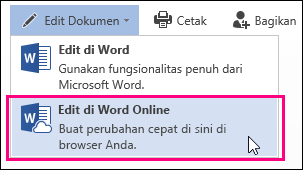
Berikut cara menghapus catatan kaki atau catatan akhir:
Ini adalah contoh catatan kaki; Catatan kaki berada di bagian bawah halaman:
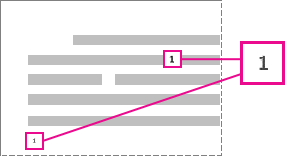
Jika ingin menghapus catatan kaki (yang terletak di bagian bawah halaman), hapus angka “1” dalam isi. Ketika melakukannya, catatan kaki tersebut akan hilang.
Sama untuk menghapus catatan akhir:
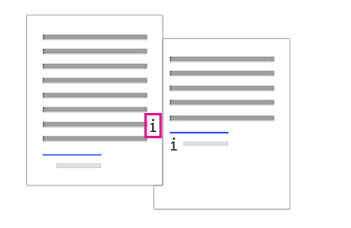
Untuk menghapus catatan akhir, Hapus "i" dalam isi teks (kotak dengan abu-abu di sekelilingnya) dan catatan akhir tersebut menghilang.










